從Win7開始,Windows系統就引入了“資源管理器”功能,用戶可以在任務欄中輕松打開資源管理器。在最新的Win10系統中,在任務欄中保留了資源管理,點擊即可直接進入,方便用戶查找文件。不過,一般我們進入“我的電腦”查找文件比較多,資源管理器用的比較少,下面小編教大家如何讓Win10打開資源管理器直接進入我的電腦,設置方法步驟如下。
1、首先點擊Win10任務欄上的“資源管理器圖標”,打開資源管理器,如圖。
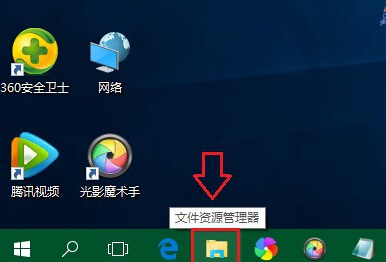
2、打開Win10資源管理器後,點擊頂部菜單中的“查看”選項,在彈出的查看菜單中,再點擊“選項”,如圖。
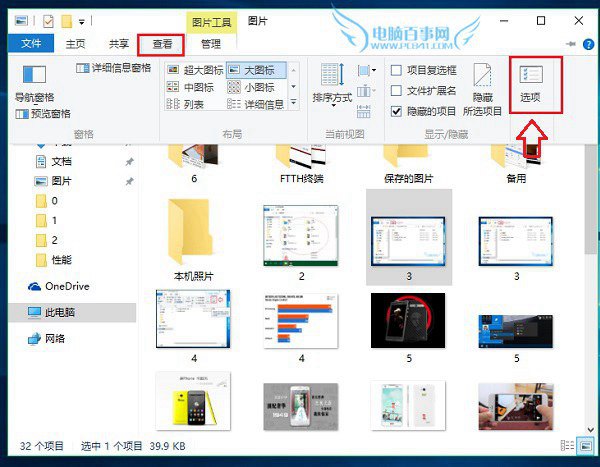
3、在打開的文件夾選項設置中,將打開文件資源管理器時打開後面的選項,選擇為“此電腦”,最後點擊底部的“確定”保存。
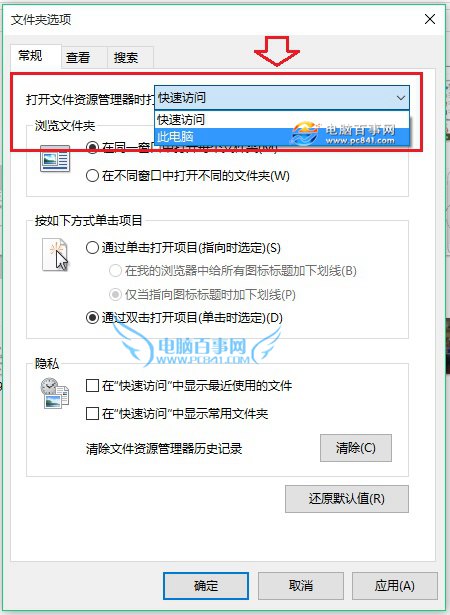
通過上面的三步設置,以後每次點擊底部的資源管理器圖標,就直接進入了我的電腦(此電腦)了,查找文件更方便,無需點擊桌面上的此電腦圖標。